Win10家庭版找不到组策略gpedit.msc如何解决?
Win10家庭版找不到组策略gpedit.msc如何解决?Win10家庭版系统是没有自带组策略编辑器,如果给电脑安装了Win10家庭版的用户就无法通过该工具进行高级系统设置和管理。然而,有些用户需要使用组策略来更好得管理自己的Win10系统。下面小编给大家详细介绍解决问题的简单方法。
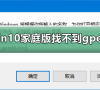
更新日期:2023-09-07
来源:系统之家
我们都知道,家庭版是面向普通家庭用户的版本,微软并没有将组策略编辑器保留在家庭版中。因此,如果你使用的是Win10家庭版,那么会出现无法直接找到gpedit.msc的情况,那遇到这一情况该怎么办呢?我们来看看吧。
Win10家庭版找不到gpedit解决方法
一、Win10家庭版本身不提供组策略的功能
1、个人使用的是Win10家庭版,如下图所示,运行gpedit.msc直接提示找到gpedit.msc(组策略)。
2、运行MMC,在“添加删除单元“中也找不到组策略编辑器。
3、本身win10家庭版本不提供组策略编辑器功能。这个不提供不是说没有此功能,而是对此功能进行了限制,具体可以继续参考下面的开启方法。
二、开启win10家庭版的组策略功能
1、首先同时按键盘上的WIN+R键,打开运行对话框,输入notepad打开记事本。
2、然后在记事本中保存如下批处理内容。
@echo off
pushd “%~dp0”
dir /b %systemroot%\Windows\servicing\Packages\Microsoft-Windows-GroupPolicy-ClientExtensions-Package~3*.mum 》gp.txt
dir /b %systemroot%\servicing\Packages\Microsoft-Windows-GroupPolicy-ClientTools-Package~3*.mum 》》gp.txt
for /f %%i in (‘findstr /i 。 gp.txt 2^》nul’) do dism /online /norestart /add-package:“%systemroot%\servicing\Packages\%%i”
pause
说明:通过dir命令遍历系统盘servicing目录,寻找组策略的配置包,找到后写入到gp.txt文件,然后通过dism命令来安装组策略包。
3、接下来点击右上角的“文件”——“另存为”。
4、在弹出的界面中选择保存路径、文件名(这里命名为gpedit.bat),注意文件类型为“所有文件”,只有这样才能保证gpedit.bat是一个批处理文件。
5、然后在保存的gpedit.bat上右键选择“以管理员身份运行”,上面在批处理代码介绍中已经说过了,dism命令需要管理员权限,所以批处理必须以管理员身份运行。
6、最后等待批处理执行完毕即可。
7、这时候同时按WIN+R键打开运行输入gpedit.msc,按回车键或者确定按钮即可打开组策略。
8、看一下效果,已经可以正常使用了。
Win10家庭版找不到组策略gpedit.msc如何解决?
Win10家庭版找不到组策略gpedit.msc如何解决?Win10家庭版系统是没有自带组策略编辑器,如果给电脑安装了Win10家庭版的用户就无法通过该工具进行高级系统设置和管理。然而,有些用户需要使用组策略来更好得管理自己的Win10系统。下面小编给大家详细介绍解决问题的简单方法。
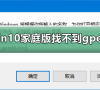
Win10家庭版没有gpedit.msc怎么办 家庭版Win10找不到gpedit.msc解决方法
使用Win10家庭版的小伙伴们,可能会发现系统中没有内置的“gpedit.msc”(组策略编辑器)工具。这是因为组策略编辑器通常只包含在Windows 10专业版及其他版本中,那么Win10家庭版真的不能使用组策略编辑器了吗,其实也不是,我们仍然可以通过其他方法进行一些设置和配置。以下是一些替代的解决方案。

Win10家庭版运行gpedit.msc打不开怎么办?
在Windows 10家庭版中,由于某些限制,用户无法直接访问组策略编辑器(gpedit.msc)。然而,有一些替代方法可以帮助您在Win10家庭版中获得类似的功能。若您在尝试运行gpedit.msc时遇到问题,请不要担心,以下是一些解决方法可以帮助您解决这个问题。

找不到gpedit.msc文件怎么办?gpedit.msc文件找不到的解决方法
找不到gpedit.msc文件怎么办?相信很多小伙伴都知道gpedit.msc是每个电脑进入本地策略编辑器的命令,想关闭win10的antimalware servic...

Win10电脑输入gpedit.msc找不到策略组怎么办?
Win10电脑输入gpedit.msc找不到策略组怎么办?我们在使用Win10电脑的时候,经常会对系统进行设置,而gpedit.msc就是比较常用的运行命令,但是最近有小伙伴反应在输入gpedit.msc无法打开组策略,下面小编就带着大家一起来看一下吧!

Win10专业版找不到gpedit.msc怎么处理?
Win10专业版系统电脑用户越来越多,用久了大小问题也出现很多,比如 Win10专业版找不到gpedit.msc,很多朋友不知道如何处理,Win10专业版找不到gpedit.msc怎么处理?系统之家小编这就分享一篇Win10专业版找不到gpedit.msc处理方法,希望能帮到有需要的你。

gpedit.msc找不到文件怎么办?gpedit.msc找不到文件解决方法
gpedit.msc找不到文件怎么办?Gpedit.msc是用于打开Windows系统组策略的命令程序,是我们系统中常用的一个指令,有用户开启这个指令的时候,出现了无法开启的情况。那么如何去解决这个问题呢?接下来我们一起来看看以下的解决方法吧。

Gpedit.msc打不开怎么办?Gpedit.msc打不开的解决方法
我们在使用电脑的时候经常会在运行框输入gpedit.msc来打开本地组策略编辑器,但也有部分用户会被提示找不到组策略gpedit.msc,那么遇到这种情况我们应该怎么解决呢?下面小编就带着大家一起看看吧!有需要的小伙伴可不要错过。

Win10专业版gpedit.msc找不到怎么解决?
Win10专业版系统电脑用户越来越多,使用频率也就越来越高,暴露出来的问题也随之提高,比如Win10专业版打开运行输入gpedit.msc命令时提示找不到怎么回事呢?系统之家小编在这分享一篇关于Win10专业版gpedit.msc找不到的解决方法。

Win10找不到gpeditmsc文件怎么办?
Win10找不到gpeditmsc文件怎么办?我们在使用电脑的时候经常会误删一些系统文件。那么对于gpeditmsc文件找不到怎么办?小编觉得我们可以通过自己创建记事本,将系统文件中的内容复制在记事本中,存储的时候更改后缀格式然后保存在适合的文件夹中即可。下面跟

Win10家庭版笔记本电脑找不到gpedit.msc如何解决?
Win10家庭版笔记本电脑找不到gpedit.msc如何解决?使用过笔记本电脑的用户都知道,笔记本电脑出厂预装的系统都是win10家庭版的系统。而最近不少用户反应自己的笔记本没有gpedit.msc。其实,Win10家庭版是没有组策略gpedit.msc功能的,我们可以通过升级系统或

Win10找不到文件gpedit.msc怎么处理?
在我们使用Win10电脑的时候有可能经常使用到gpedit.msc这个命令来打开组策略编辑器,但是运行了这个命令却没能打开,同时系统弹出一个错误提示“Windows找不到文件‘Gpedit.msc’。请确定文件名是否正确后,再试一次。

Win10家庭版输入gpedit.msc没有反应怎么办?
我们在使用电脑的时候,经常会使用到组策略功能,但是最近有不少用户反应自己的Win10家庭版在使用win+r输入gpedit.msc的时候,电脑显示找不到,这是怎么回事呢?下面小编就带着大家一起看看吧! 方法/步骤 1、根据微软官方有关Win10各版本操作系统中对于组策
